Door beheerder
Schijfopruimingshulpprogramma is een van de ingebouwde Hulpprogramma's op het Windows-platform. Schijfopruimingshulpprogramma helpt bij het verwijderen van die bestanden (d.w.z. ongewenste bestanden) die niet meer in gebruik zijn. Het helpt bij het vrijmaken schijfruimte en uw computer versnellen. U moet dit van tijd tot tijd doen om onnodige bestanden te verwijderen die u niet gebruikt.
Enkele van de soorten bestanden die worden opgeschoond tijdens het uitvoeren van Schijfopruiming zijn:
- Gedownloade programmabestanden, tijdelijke internetbestanden, foutrapportagebestanden, tijdelijke bestanden en miniaturen enz.
De volgende stappen moeten worden gevolgd om het hulpprogramma Schijfopruiming in Windows 10 uit te voeren:
Stap 1:
Typ "schijfopruiming" in de Windows-zoekbalk in de linkerbenedenhoek van uw scherm. Klik op "Schijfruimte vrijmaken door onnodige bestanden te verwijderen" zoals weergegeven in de onderstaande schermafbeelding:
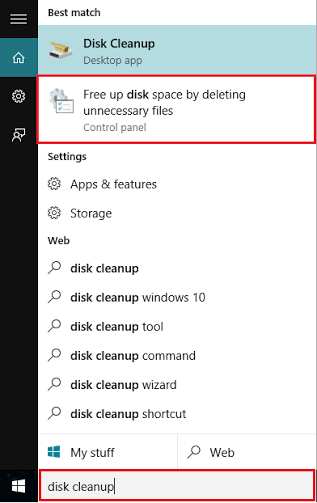
Opmerking: voor de meest relevante
zoeken ervaring heeft, heeft de tweede optie in de zoekopdracht de voorkeur boven de eerste optie.Stap 2:
Klik op de vervolgkeuzelijst om uw harde schijf te kiezen waarop u de "Schijfopruiming" moet uitvoeren en klik op "OK". Zeg bijvoorbeeld (C:)
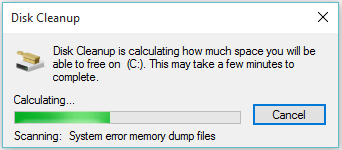
Schijfopruiming begint met het scannen van uw geselecteerde harde schijf en berekent hoeveel ruimte u ervan kunt vrijmaken. U kunt op "annuleren" klikken om de instructie af te breken (niet aanbevolen).
Opmerking: het kan enkele minuten duren, afhankelijk van de hoeveelheid onnodige bestanden op uw computer.
Stap 3:
Nu kunt u de categorieën bestanden kiezen die u wilt verwijderen. U kunt de vakjes aanvinken om een bepaalde set bestanden te verwijderen. Nadat u het type bestanden hebt geselecteerd dat u wilt verwijderen, klikt u op "OK".
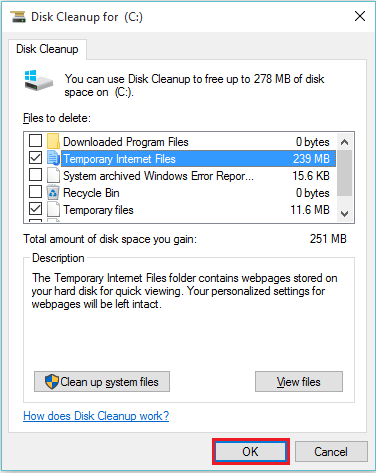
Stap 4:
Er verschijnt een bevestigingsvenster op uw scherm. Klik op "Bestanden verwijderen" om verder te gaan.
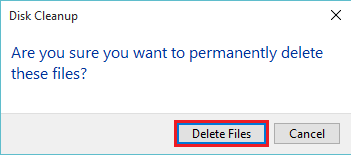
Het hulpprogramma Schijfopruiming verwijdert de bestanden en het venster wordt automatisch gesloten.
Opmerking: als u op "Annuleren" klikt, wordt deze taak afgebroken en wordt daarom niet aanbevolen.


